文章詳情頁
虛擬機如何安裝xp系統?虛擬機安裝xp系統詳細教程
瀏覽:12日期:2022-06-04 17:16:51
虛擬機如何安裝xp系統?雖然如今的xp系統已經被win7系統所取代,但我們在進行一些測試時還需進入到xp系統當中,因此很多用戶都會選擇在虛擬機上安裝xp系統進行使用,那么虛擬機如何安裝xp系統呢?今天,小編就把安裝xp系統的方法帶給大家.
準備工作
工具/原料
系統版本:windows7
品牌型號:臺式電腦/筆記本電腦
制作工具:vmware虛擬機
虛擬機安裝xp系統詳細教程
1.當我們需要在虛擬機安裝xp時,首先我們創建一個系統版本為xp的虛擬機,然后在左側窗口點擊xp,選擇“cd/dvd”選項。
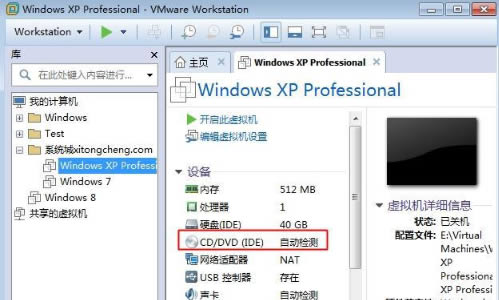
2.這里選擇“使用ISO映像文件”點擊瀏覽選擇xp系統鏡像,然后確定即可。
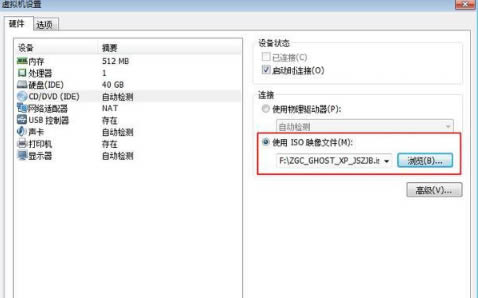
3.此時返回主頁面,找到“開機虛擬機”按鈕,進入安裝窗口。
4.對硬盤進行分區操作,選擇6運行DG分區工具。
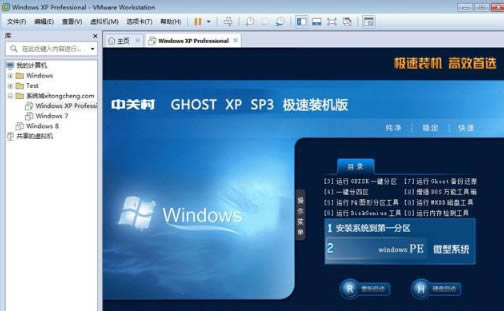
5.然后右鍵點擊硬盤,找到“快速分區”按鈕,選擇分區鼠標并開始設置分區的大小,勾選主分區后,點擊確定選項。

6.重啟虛擬機按f2進入bios,然后關閉虛擬機,我們在左側選擇xp虛擬機-電源-進入固件。
7.之后切換到boot,選擇cd-rom drive選項,將CD-ROM Drive移動到首位,按f10保存重啟即可。
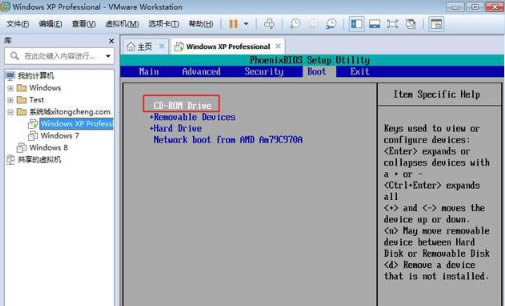
8.在系統安裝主頁面,我們點擊數字1將系統安裝到第一分區當中。

9.安裝結束進入xp系統界面,就說明安裝xp系統完成啦。
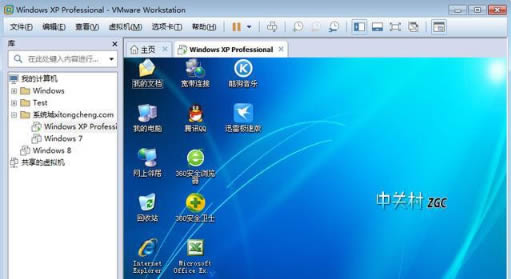
以上就是虛擬機如何安裝xp系統?虛擬機安裝xp系統詳細教程的詳細內容,更多關于虛擬機安裝xp系統的資料請關注其它相關文章!
相關文章:
1. 基于 Ubuntu 20.04 LTS,KDE neon 20221222 版本發布2. VMware Workstation虛擬機安裝VMware vSphere 8.0(esxi)詳細教程3. CentOS上的安全防護軟件Selinux詳解4. OPENBSD上的ADSL和防火墻設置配置5. vmware虛擬機無法ping通主機的解決方法6. Win11如何查看所隱藏的文件?Win11查看隱藏的文件的方法7. Centos7安裝部署免費confluence wiki(知識庫)詳細操作步驟8. CentOS下iptables封IP的命令講解9. deepin20時間顯示不準確怎么調整? deepin時間校正方法10. uos如何安裝微信? uos系統微信的安裝教程
排行榜
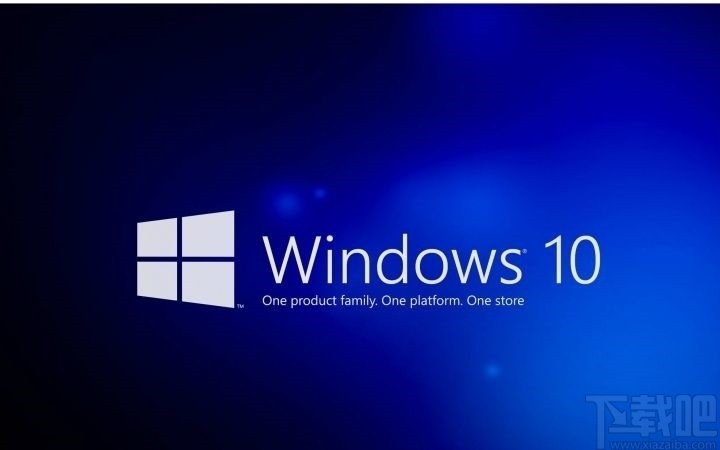
 網公網安備
網公網安備